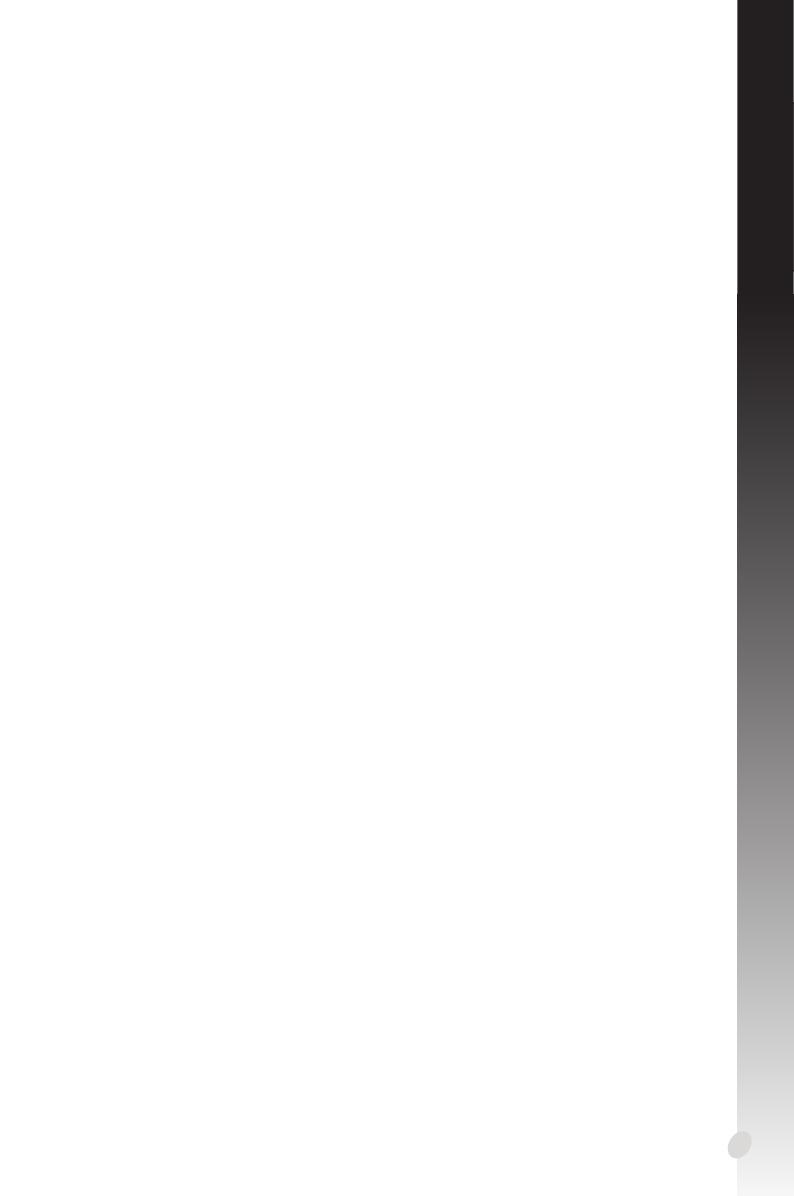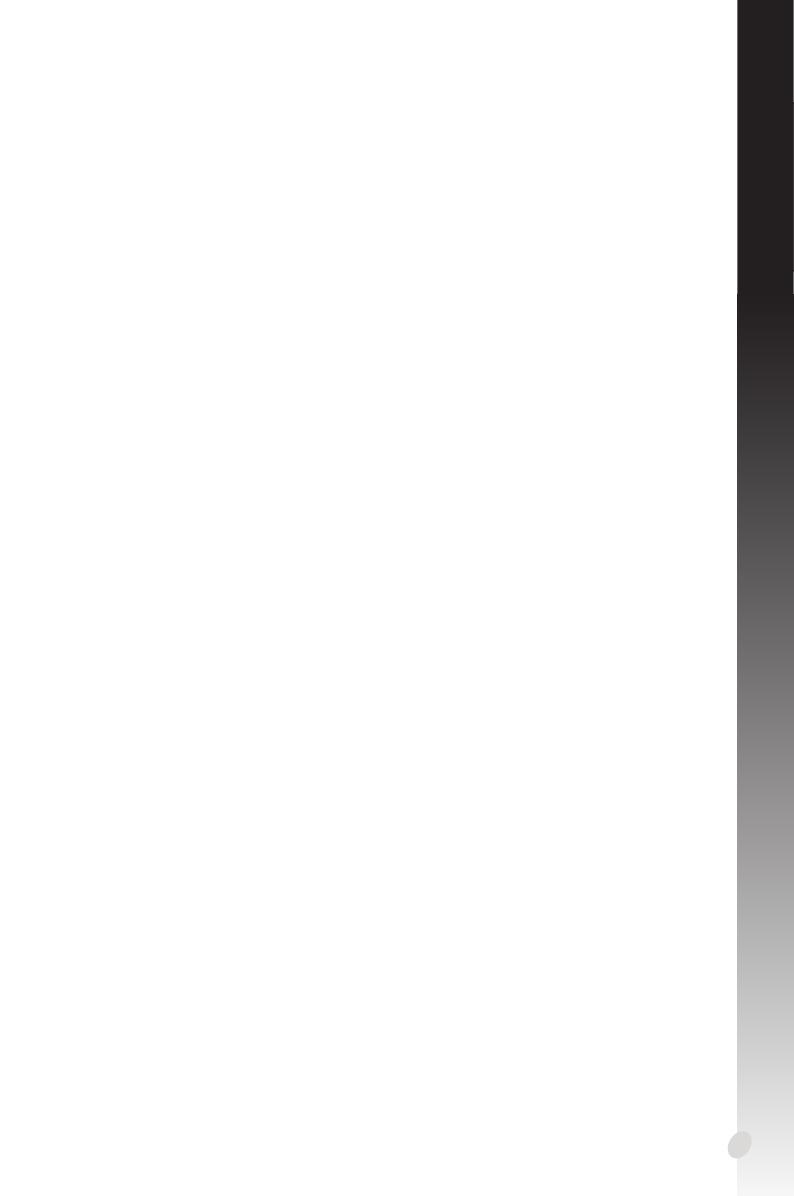
185
日
本
語
もくじ
ご注意 ..............................................................................................................4
安全上のご注意 .................................................................................................5
このマニュアルについて ......................................................................................6
1. サポートCD情報 ....................................................................................7
2 . グラフィックスドライバ ー .......................................................................8
2.1 グラフィックスドライバーをインストールする..............................8
2.2 グラフィックスドライバーを削除する ..............................................9
3. ASUS GPU Tweak ユーティリティ ....................................................... 10
3.1 ASUS GPU Tweakをインストールする .........................................10
3.2 ASUS GPU Tweakを削除する ....................................................................11
4. ASUS APRP ........................................................................................ 12
4.1 ASUS APRPをインストールする .....................................................12
4.2 ASUS APRPを削除する ................................................................................13
5. ASUS Streaming ............................................................................... 14
5.1 ASUS Streamingをインストールする ...........................................14
5.2 ASUS Streamingを削除する ....................................................................15
6. その他の情報 ..................................................................................... 16
6.1 サポートCDを参照する .....................................................................16
6.2 コンタクトインフォメーション .........................................................16
6.3 Readme ファイルを見る ...................................................................17
付録: トラブルシューティング ........................................................................... 18